winrar在哪下载正版 WinRAR安装和卸载常见问题解决指南
WinRAR是一款功能强大的压缩文件工具,广受用户欢迎,有些用户可能会遇到WinRAR安装和卸载过程中的一些常见问题。为了帮助大家更好地解决这些问题,我们特别整理了WinRAR安装和卸载常见问题解决指南。在这里我们将详细介绍WinRAR的正版下载途径,以及如何正确安装和卸载WinRAR等问题。让我们一起来看看吧!
具体步骤:
1.在百度搜索WinRAR,百度软件中心就有,我们可以直接下载。注意这里下载的是32位的。图中第二个搜索结果是WinRAR在中国的官方网站,大家也可以进去官网下载。
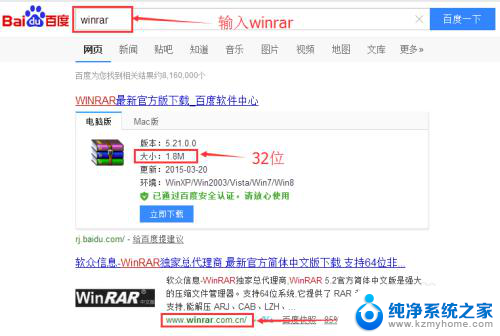
2.如果我们要想在百度软件中心下载64位的WinRAR,我们便在百度搜索WinRAR 64位就行,此时在百度软件中心出现的WinRAR就是64位的了,从软件的大小就可以看出。
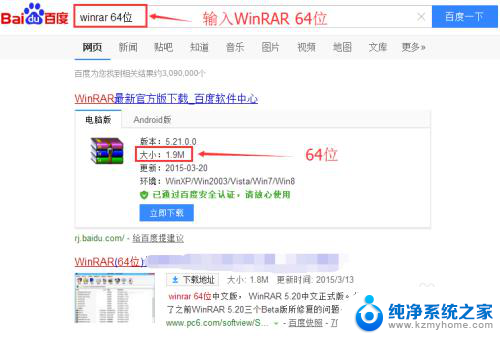
3.百度软件中心下载的WinRAR就是正版,当然我们可以去官网下载WinRAR。百度搜索WinRAR官网,第一个就是WinRAR在中国的官方网站。我们进入就能下载正版的WinRAR32位或64位。
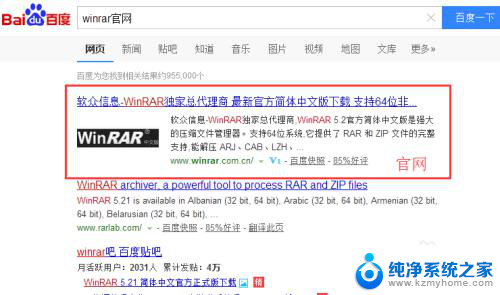
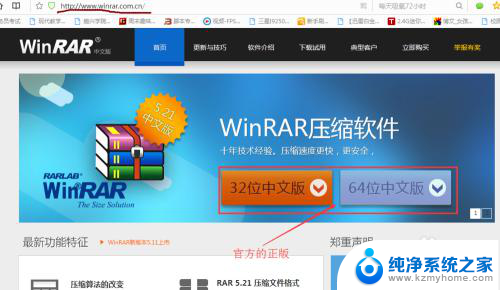
4.我们将下载下来的安装包双击鼠标左键运行安装。
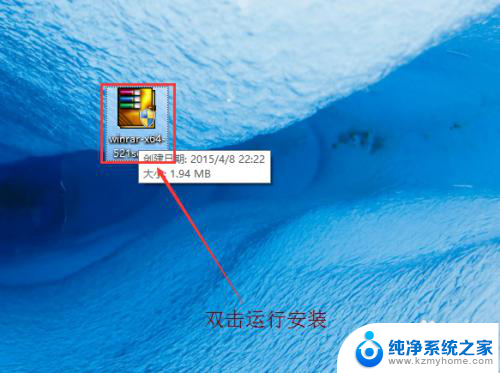
5.我们在上方的浏览选择我们想要将WinRAR安装到的位置,然后点击安装。

6.然后我们进行一些安装WinRAR的基本设置。关联文件就是将选中的这些类型的文件与WinRAR程序建立起一种依存关系,即可以用WinRAR打开或解压这些类型的文件。一般使用默认的设置即可。
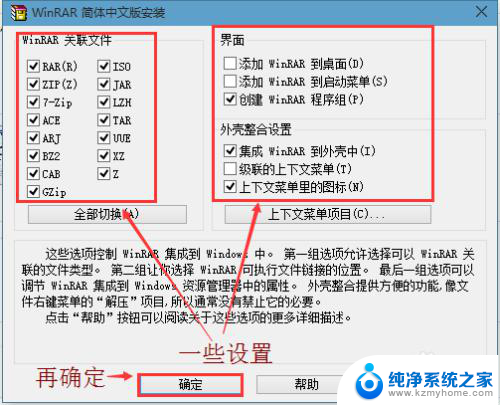
7.最后点击完成即可,到此安装便完成了。安装完成会自动打开安装在你选定位置的WinRAR文件夹,关掉就好了。
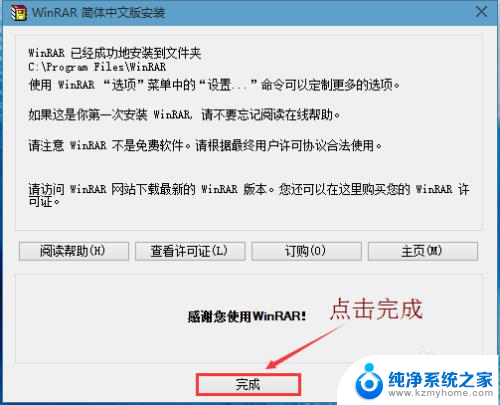
8.再来说一下卸载。我们打开控制面板便能卸载。按住WIN+X组合键选择打开控制面板,在控制面板里选择卸载程序。
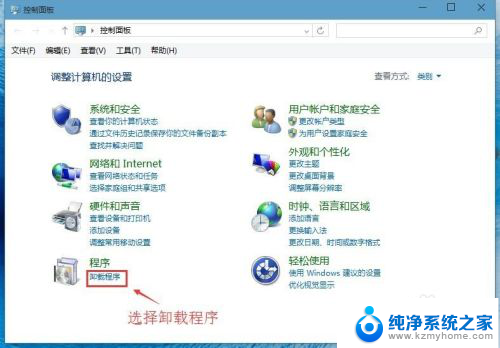
9.找到WinRAR双击鼠标左键卸载,然后选择是。
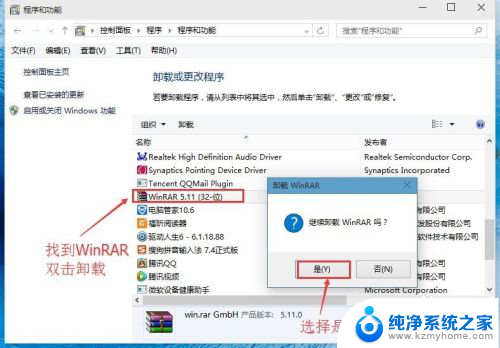
10.在弹出的重启电脑对话框里我们可以点击确定,也可以点击右上角的叉关掉它、不理会它。(我们也可以使用自己电脑里安全软件的软件管理等工具卸载WinRAR)
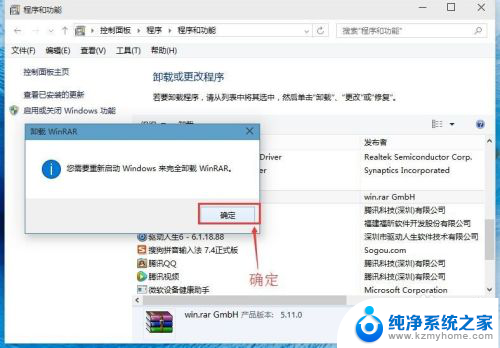
以上是winrar在哪下载正版的全部内容,如果您遇到这种情况,您可以按照本文的方法进行解决,希望可以帮助到您。
winrar在哪下载正版 WinRAR安装和卸载常见问题解决指南相关教程
- 声卡卸载后如何安装 声卡出问题怎么卸载和重装
- windows10怎么装ps ps软件安装常见问题解决
- 如何安装系统win8系统 Win8/Win8.1系统安装常见问题解答
- 1020惠普打印机安装指南 hp1020打印机安装指南
- cad2014重新安装不了 CAD 2014卸载后无法重新安装的解决方法
- win10usb驱动安装 win10usb驱动安装指南
- 显卡驱动不能安装 如何解决显卡驱动安装失败的问题
- 谷歌浏览器卸载了就无法安装不了 Win10系统卸载Google后无法重新安装Google的解决方法
- visio2007激活版win10 Visio 2007安装包免费下载及安装教程(附Win10安装指南)
- 电脑打印机安装驱动怎么安装 打印机驱动安装指南
- 苹果电脑安装win10双系统怎么切换 苹果笔记本装了双系统怎么选择启动
- ghost能安装iso文件吗 ghost版Win10系统安装方法
- 笔记本怎么装两个硬盘 笔记本双硬盘安装注意事项
- 安装独立显卡后显示器不亮 电脑换新显卡后显示器不亮怎么办
- 笔记本电脑安装双系统 电脑如何安装多系统
- 正版系统如何重装正版系统 win10怎么清空并重装系统
系统安装教程推荐
- 1 笔记本怎么装两个硬盘 笔记本双硬盘安装注意事项
- 2 笔记本电脑安装双系统 电脑如何安装多系统
- 3 win11显卡驱动程序安装失败 nvidia驱动程序安装失败怎么办
- 4 win11怎么重置应用 如何重新安装Windows11系统应用
- 5 win11安装系统更新后白屏 Win11白屏问题的修复方法
- 6 win11怎么安装ie0 IE浏览器安装教程
- 7 win11重装后没有windows defender Win11没有安装Defender怎么办
- 8 window10笔记本怎么重新做系统 笔记本怎么重新安装操作系统
- 9 win11安装edge浏览器打不开 win11edge浏览器打不开白屏怎么办
- 10 win11选择软件安装位置 Win11如何更改软件安装位置